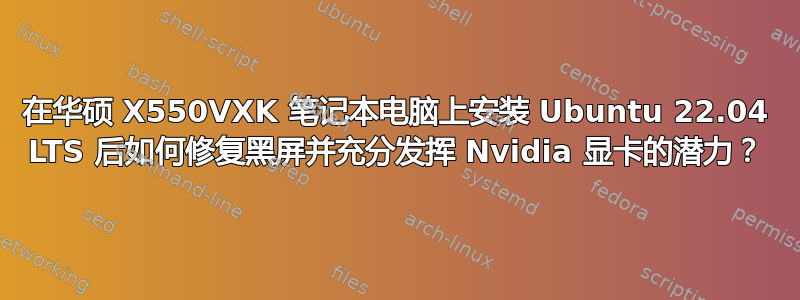
华硕X550VXK笔记本安装Ubuntu 22.04 LTS后遇到黑屏怎么办?
我尝试了几次安装过程,每次安装似乎都正常运行,但重新启动系统后,我只看到黑屏。
我找到了一个解决方案,涉及添加
GRUB_CMDLINE_LINUX_DEFAULT="quiet splash nouveau.modeset=0 acpi=force intel_idle.max_cstate=1"
到/etc/default/grub文件,但我想知道是否有其他解决方案可以让我充分利用我的 Nvidia 显卡。
答案1
由于 Ubuntu 安装可能会给ubuntu-drivers autoinstall您带来问题,可能是它根本无法正常完成工作......
在这种情况下;从 GUI 安装其中一个 nvidia 驱动程序:
按下 Win/Super 键并输入Drivers
一个绿色图标,将显示Additional drivers,单击它。
您将看到一系列 nvidia 驱动程序版本。单击其中一个。重新启动:它起作用了吗?如果没有,请尝试另一个,我假设有多个。
如果没有列表?选择选项/Ubuntu software\卡并确保已Source选择所有内容。然后返回/Additional drivers\
从恢复控制台(文本模式)执行相同操作:
重新启动,在出现“BIOS”文本时
单击一次。 您应该最终看到,使用光标键 选择替代方案,单击 选择最上面的- 它将调出另一个菜单。ESCgrub menuAdvanced optionsEnterRecovery mode
按顺序选择fsck,networking然后。 root shell 将在另一个 之后出现; 您现在已以 root (管理员) 身份登录 Bash shell。root shell options
Enter
确保没有损坏或安装一半的 nvidia 驱动程序;
只需apt purge packagename对它们执行操作即可。
然后使用 安装另一个apt install packagename。
显示已安装的 nvidia 相关软件包的列表:
$ dpkg --list | grep -E ^ii.*nvidia
要显示所有 nvidia 包,请-E ^ii.*从上面删除。
答案2
从 GRUB 中你可以以恢复模式启动。如果成功,也许只需在终端应用程序上运行更新。
apt update
如果有更新,
apt upgrade
您可以检查其他驱动程序。
从菜单中搜索“驱动程序”。
自动搜索附加驱动程序。
如果您想使用终端运行:
ubuntu-drivers autoinstall
答案3
让内置的 ubuntu-drivers 程序自动决定安装哪些专有图形驱动程序。打开终端并输入:
sudo ubuntu-drivers install
sudo reboot
sudo ubuntu-drivers install安装适合自动安装的驱动程序及其依赖项。


